Win7系统安装IE10浏览器失败安装程序无法验证安装文件如何解决Win7系统安装IE10浏览器失败安装程序无法验证安装文件的解决方法
今天给大家带来Win7系统安装IE10浏览器失败安装程序无法验证安装文件如何解决Win7系统安装IE10浏览器失败安装程序无法验证安装文件的解决方法,让您轻松解决问题。
默认情况下win7旗舰版系统自带IE8浏览器,不过IE8显然已经不能满足用户需求,有用户在下载IE10浏览器安装时出现错误,错误提示 “安装程序无法验证安装文件。请确保加密服务正在此计算机运行”导致安装失败,下面就来分析下如何解决这个问题。
通过分析,出现安装IE10失败如上述错误的问题是由于 windows 文件认证服务 Cryptographic Services 没有正常启动引起,解决方法也很简单,我们重新启动该服务即可。
操作步骤:
1、在win7系统桌面,按下WIN+R 组合键,调出运行对话框,然后输入 services.msc 回车;
2、打开本地服务后,找到名称为“Cryptographic Services”的服务项,双击该服务项,在弹出的该服务项属性对话框中,单击“停止”按钮,停止该服务。
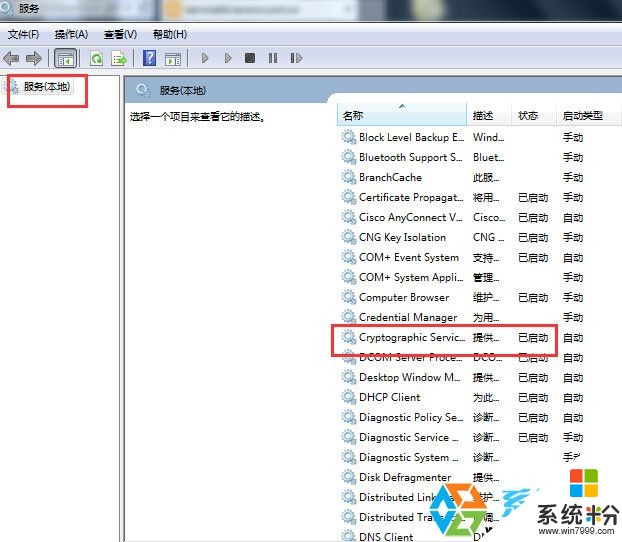
2、然后打开系统安装目录System32文件夹,xitonghe.com 在该文件夹下,找到名为“catroot2”的文件夹,将其删除或重命名。(注意:请将该文件夹备份到桌面,防止出现问题时进行还原操作)
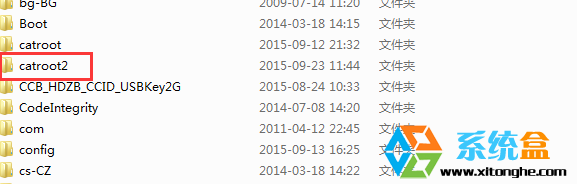
3、最后在服务管理器中,将“Cryptographic Services”服务启动,并重新安装IE10即可。
win7系统中的Cryptographic Services 提供三种管理服务: 编录数据库服务,它确定 Windows 文件的签字; 受保护的根服务,它从此计算机添加和删除受信根证书机构的证书;和密钥(Key)服务,它帮助注册此计算机获取证书。如果此服务被终止,这些管理服务将无法正常运行。如果此服务被禁用,任何依赖它的服务将无法启动
以上就是Win7系统安装IE10浏览器失败安装程序无法验证安装文件如何解决Win7系统安装IE10浏览器失败安装程序无法验证安装文件的解决方法教程,希望本文中能帮您解决问题。